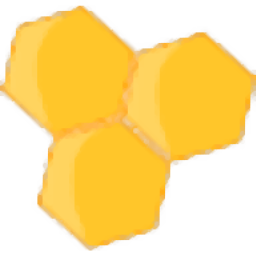UnityPDF旋转PDF文件页面的方法
- 时间:2021-03-17 09:23
- 来源:下载吧
- 编辑:weijiayan
UnityPDF这款软件是一款功能非常实用的PDF文件处理工具,通过这款软件我们可以在操作电脑的时候对电脑中的一些PDF文件进行功能的设置。相信有不少用户在操作这款软件的时候都会需要对PDF文件进行页面的旋转,这样的话在UnityPDF软件中就可以方便快速的完成旋转。鉴于还有一些用户不知道要如何操作这款软件,小编就来跟大家分享一下这款软件旋转PDF文件页面的具体操作方法吧,感兴趣的朋友不妨一起来看看这篇方法教程,希望小编分享的这篇教程能帮助到大家。
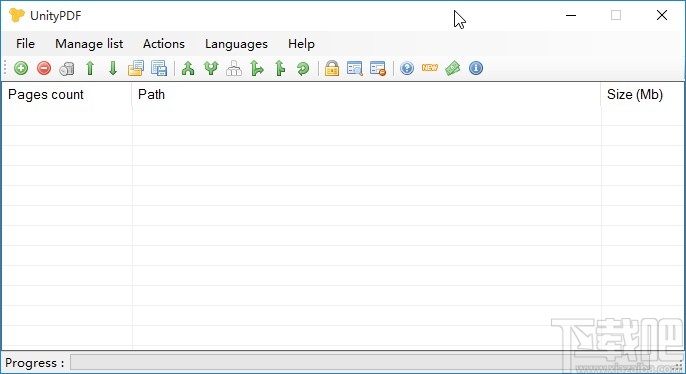
方法步骤
1.首先第一步我们打开软件之后,在界面的左上方找到添加功能按钮,点击之后准备添加想要处理的PDF文件。
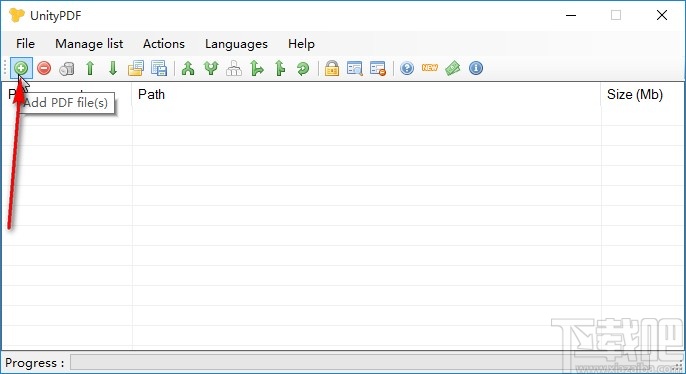
2.点击这个添加PDF文件按钮之后打开一个选择文件的界面,我们在界面中根据自己的需求选择想要处理的PDF文件,选中之后点击右下角的打开按钮。
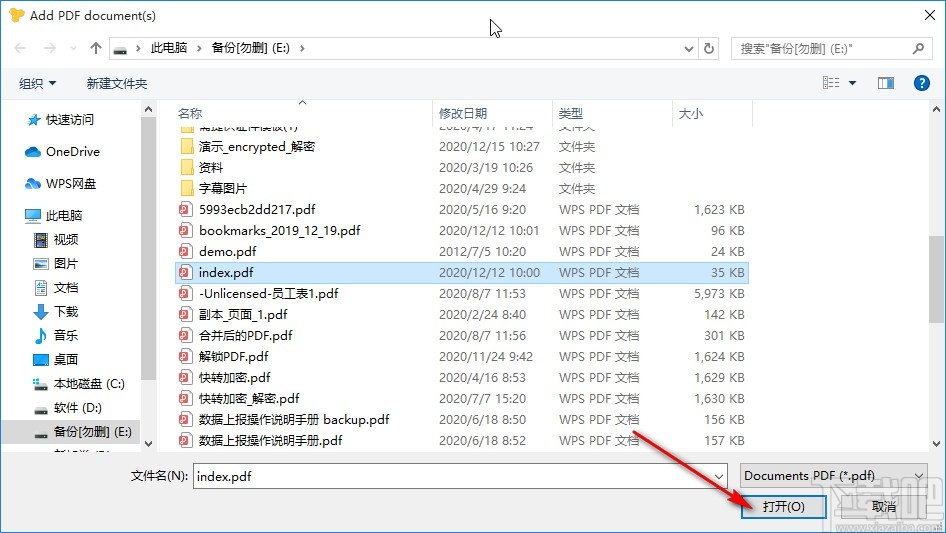
3.选择好想要处理的PDF文件之后,下一步在出现的界面中我们根据自己的需求来对操作功能进行选择,就需要点击上方的旋转功能图标。
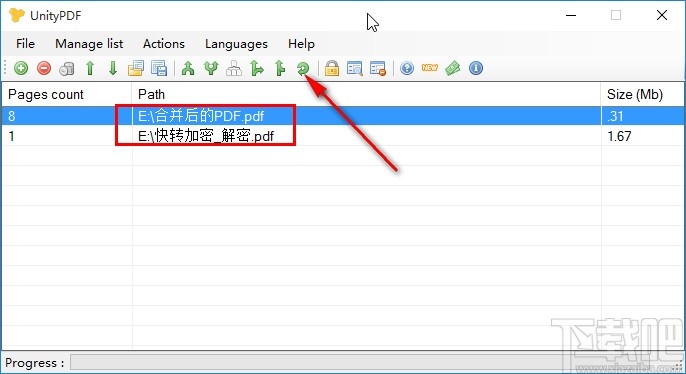
4.点击这个旋转功能图标之后,接下来我们就打开旋转功能的操作界面了,在这个界面中有三种旋转角度可以供用户选择。
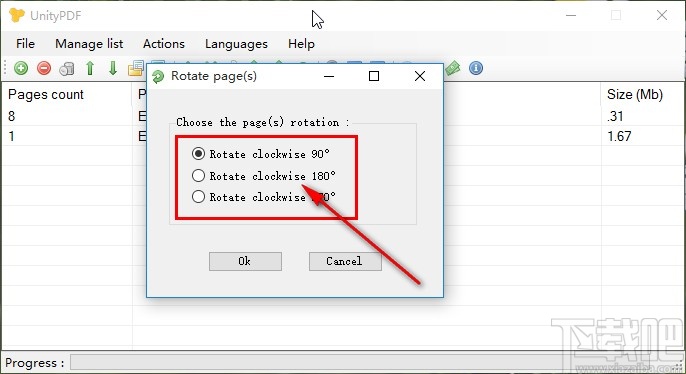
5.我们根据自己的需求选择好这个旋转角度之后,点击这个功能窗口中的OK按钮,点击之后就可以确定进行转换操作了。
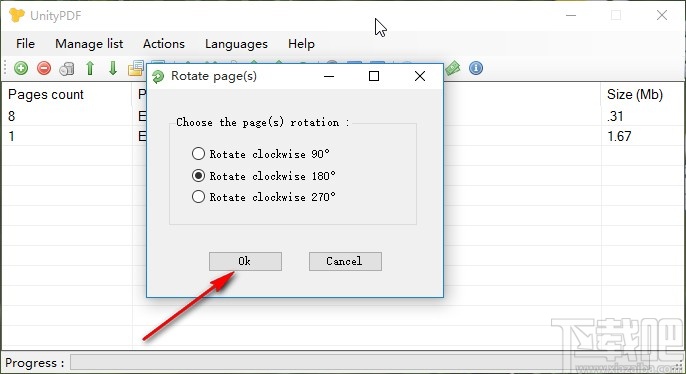
6.确定转换之后就会自动对选择的PDF文件进行转换,并且转换完成之后会显示一个转换成功的提示窗口,如下图中所示,点击确定按钮即可。
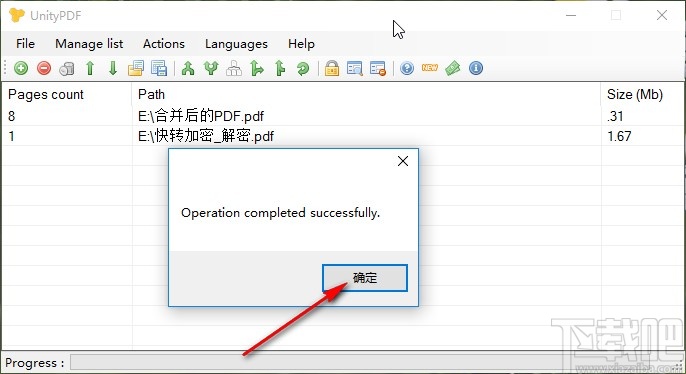
以上就是小编今天跟大家分享的使用UnityPDF这款软件的时候旋转PDF文件页面的具体操作方法了,有需要的朋友赶紧试一试这个方法吧,希望小编分享的这篇教程能够帮助到大家。
最近更新
-
 淘宝怎么用微信支付
淘宝怎么用微信支付
淘宝微信支付怎么开通?9月5日淘宝公示与微信
- 2 手机上怎么查法定退休时间 09-13
- 3 怎么查自己的法定退休年龄 09-13
- 4 小红书宠物小伙伴怎么挖宝 09-04
- 5 小红书AI宠物怎么养 09-04
- 6 网易云音乐补偿7天会员怎么领 08-21
人气排行
-
 易剪辑给视频添加马赛克的方法
易剪辑给视频添加马赛克的方法
易剪辑是一款功能强大的视频编辑软件,该软件体积小巧,但是给用
-
 爱拍电脑端调整视频播放速度的方法
爱拍电脑端调整视频播放速度的方法
爱拍电脑端是一款功能齐全的视频编辑软件,该软件界面直观漂亮,
-
 snapgene下载安装方法
snapgene下载安装方法
snapgene是一款非常好用的分子生物学模拟软件,通过该软件我们可
-
 ae2020导出视频的方法
ae2020导出视频的方法
ae这款软件的全称是AfterEffects,是一款世界著名的拥有影像合成
-
 mouse rate checker下载安装方法
mouse rate checker下载安装方法
mouseratechecker是一款检测鼠标DPI和扫描率综合性能的软件,可以
-
 packet tracer汉化操作方法
packet tracer汉化操作方法
CiscoPacketTracer是一款思科模拟器,它是一款非常著名的图形界面
-
 manycam下载使用方法
manycam下载使用方法
manycam是一款非常实用且功能强大的摄像头美化分割软件,它拥有非
-
 ms8.0下载安装的方法
ms8.0下载安装的方法
MaterialsStudio8.0是一款功能强大的材料模拟软件,模拟的内容包
-
 blender设置中文的方法
blender设置中文的方法
blender是一款开源的跨平台全能三维动画制作软件,该软件功能十分
-
 blender复制物体的方法
blender复制物体的方法
blender是一款高效实用的跨平台全能三维动画制作软件,该软件不仅